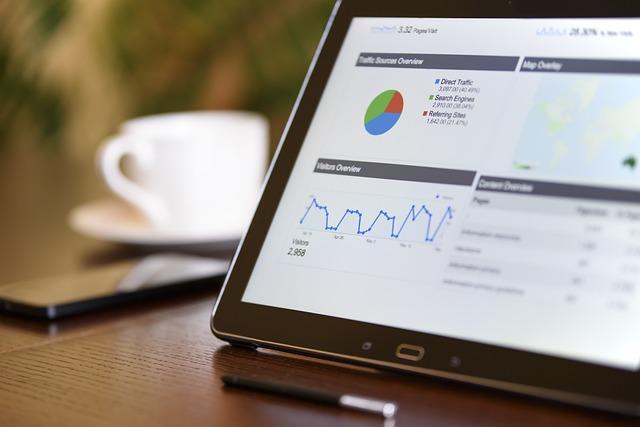在日常生活中,我们可能会遇到笔记本运行缓慢、系统崩溃或出现不可预知的问题。在这种情况下,恢复出厂设置可能是解决问题的有效方法。本文将为您详细介绍笔记本强制恢复出厂设置的步骤,并为您解析其中的注意事项。
一、笔记本强制恢复出厂设置的意义
1.清除病毒与恶意软件恢复出厂设置可以清除系统中潜在的病毒、恶意软件等威胁,确保系统安全。
2.优化系统性能恢复出厂设置可以释放磁盘空间,提高系统运行速度,优化性能。
3.解决系统故障当系统出现无法修复的故障时,恢复出厂设置可以重置系统,使其恢复正常运行。
二、笔记本强制恢复出厂设置的方法
1.使用系统还原功能
(1)在Windows系统中,按下Win+I键打开设置菜单。
(2)选择更新和安全选项,点击恢复选项卡。
(3)在恢复选项卡中,找到重置此电脑部分,点击开始。
(4)根据提示,选择保留我的文件或删除所有内容,然后点击下一步。
(5)确认重置操作,并按照提示完成恢复出厂设置。
2.使用U盘或光盘启动
(1)制作一个Windows系统安装盘或U盘启动盘。
(2)重启笔记本,并在启动过程中按下F2、F12或Del键进入BIOS设置。
(3)在BIOS设置中,将启动顺序调整为U盘或光盘优先。
(4)重启笔记本,从U盘或光盘启动,并按照提示安装Windows系统。
(5)安装完成后,系统会自动进行恢复出厂设置。
3.使用专业工具
(1)下载并安装专业恢复出厂设置的工具,如系统还原大师。
(2)打开工具,选择恢复出厂设置功能。
(3)根据提示,选择恢复出厂设置的方式,如完全恢复或保留个人文件。
(4)确认恢复操作,并等待工具完成恢复过程。
三、注意事项
1.在恢复出厂设置前,请务必备份重要数据,以免数据丢失。
2.在使用系统还原功能时,请确保选择正确的恢复点,以免恢复到错误的状态。
3.使用U盘或光盘启动时,请确保U盘或光盘中的系统版本与笔记本原系统版本一致。
4.在使用专业工具时,请选择正规可靠的软件,以免造成系统损坏。
5.恢复出厂设置后,建议重新安装必要的驱动程序和软件,以确保笔记本正常使用。
总结
笔记本强制恢复出厂设置是一种有效的解决系统问题的方法。通过本文的介绍,相信您已经掌握了恢复出厂设置的详细步骤。在操作过程中,请注意相关事项,确保恢复过程顺利进行。同时,为了预防系统问题,建议您定期对系统进行维护和优化。